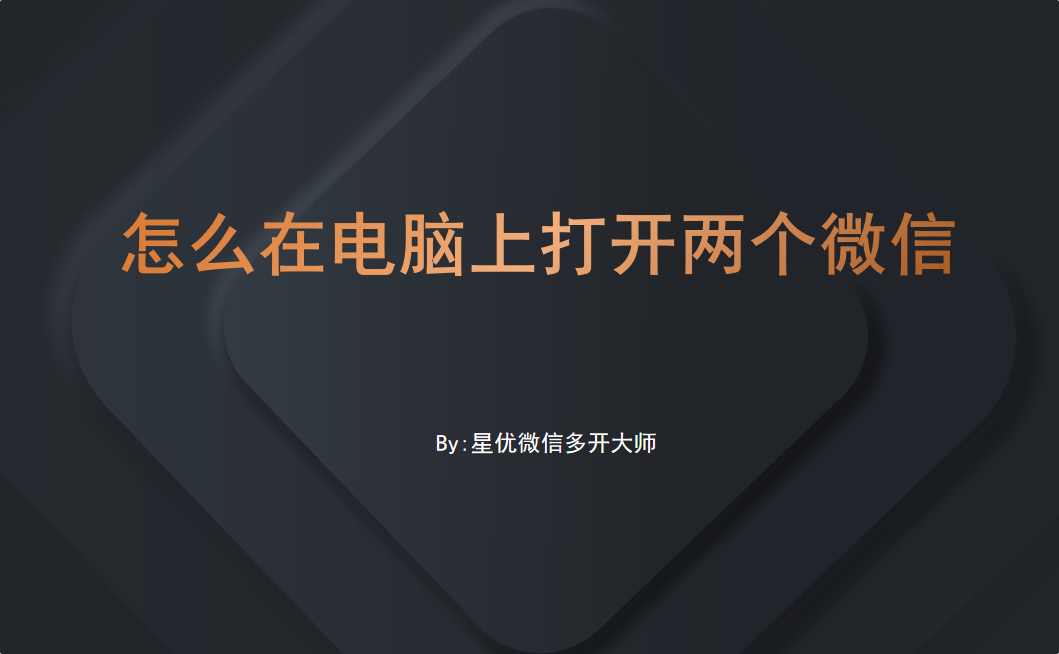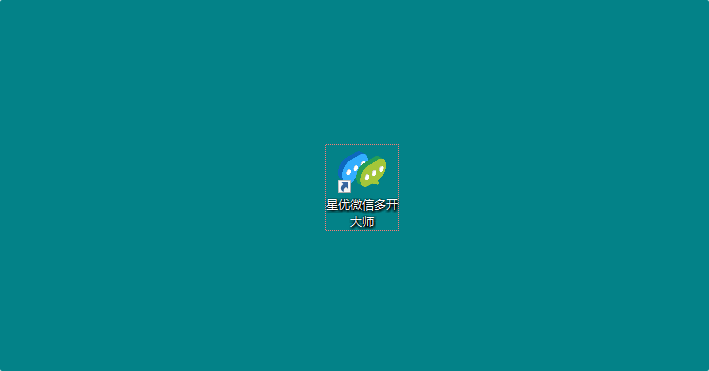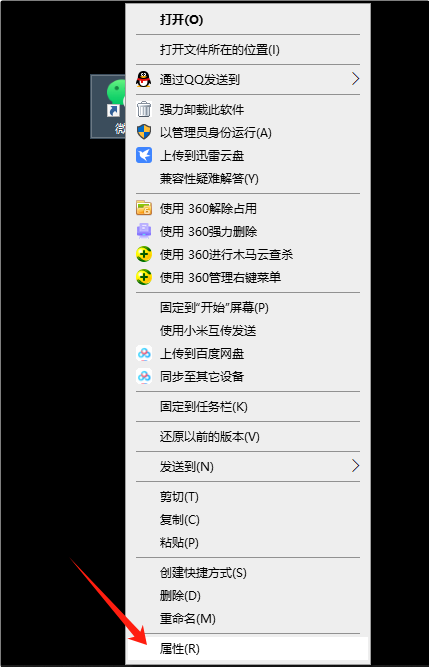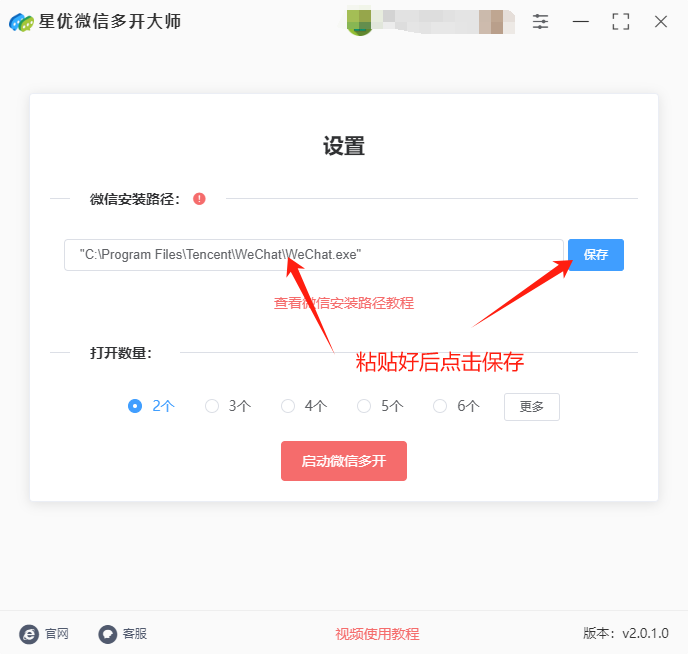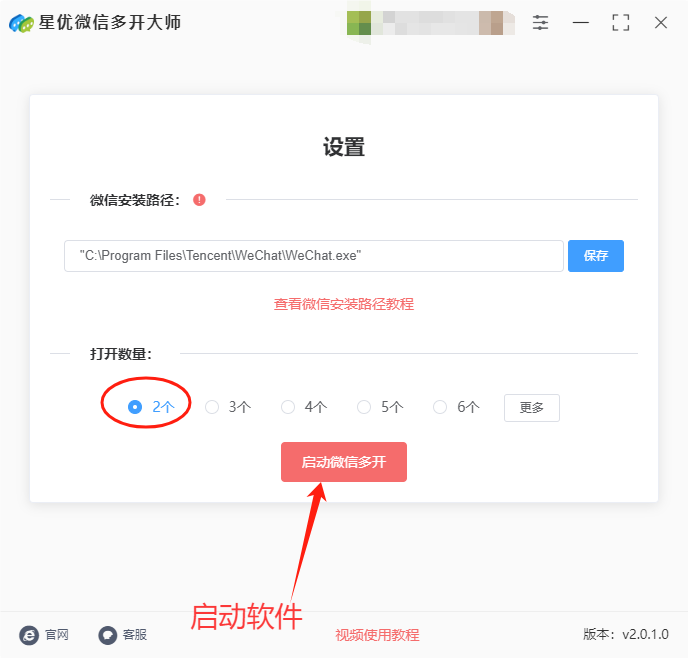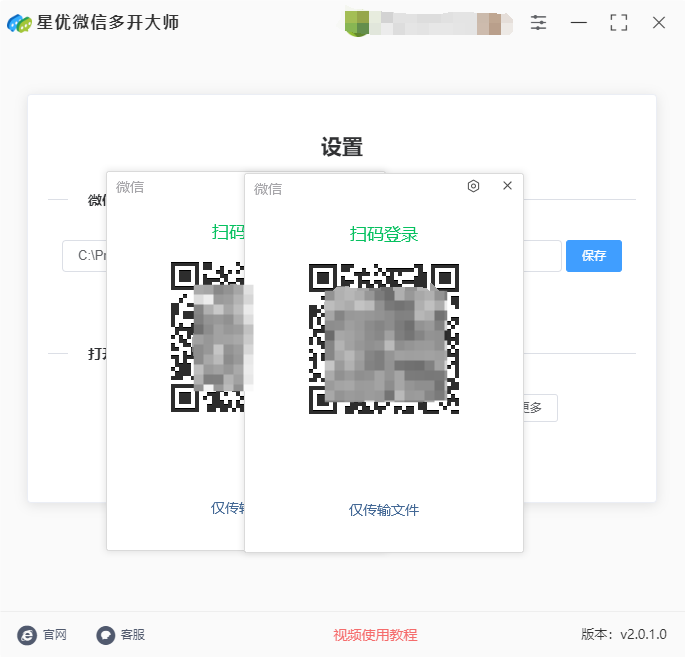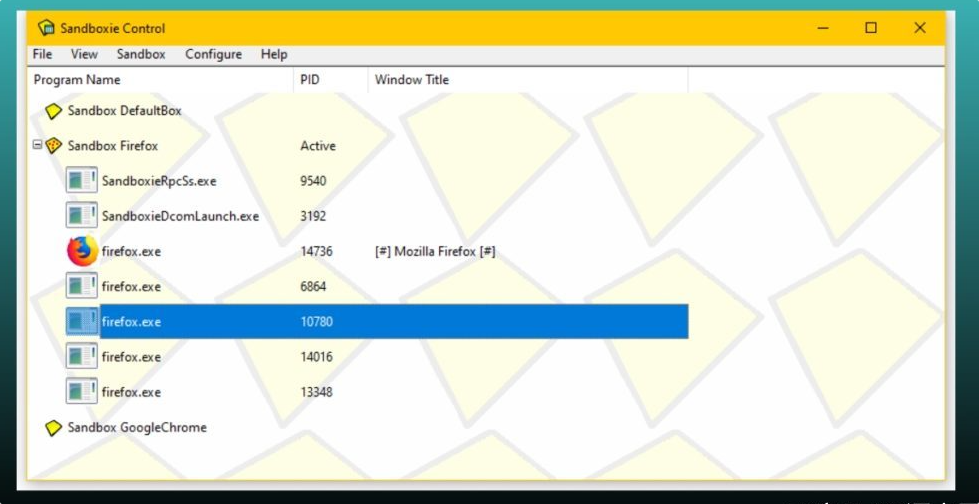怎么在电脑上打开两个微信,登录两个微信?在当今社会,微信已经成为我们生活中不可或缺的一部分。它不仅是日常沟通的重要工具,还在工作中扮演着不可替代的角色。无论是与同事、客户的沟通,还是对项目、任务的协作,微信都能提供高效的即时消息传递和信息共享。然而,随着工作需求的不断增加,我发现有时一个微信账户远远无法满足我的工作需求,因此需要在电脑上打开两个微信账户。工作中,微信已经不仅仅是一个通讯工具。许多企业将微信作为信息传递和团队协作的主要平台。每天,客户、同事甚至供应商都会通过微信与我进行各种沟通,分享文件、更新进展、解决问题等。然而,随着我工作的复杂化,涉及的内容和对象也越来越多。一个微信账户虽然可以处理一部分工作上的信息,但却无法满足多任务并行的需求。有时,我需要同时与不同的团队进行交流,甚至与不同的客户进行不同的讨论。如果将所有的消息都集中在一个账户里,不仅会造成信息的混乱,也会导致遗漏重要的消息和提醒。因此,打开两个微信账户,分别用于不同的工作领域,成为了我解决这一问题的有效手段。
大家都知道微信不同于其它软件,正常情况下只能打开一个微信登录一个账号。所以今天小编将借助另外一些工具和办法,教大家在电脑上同时打开两个微信,感兴趣的就跟着步骤一起来学习吧,不是很难,相信你也可以学会。
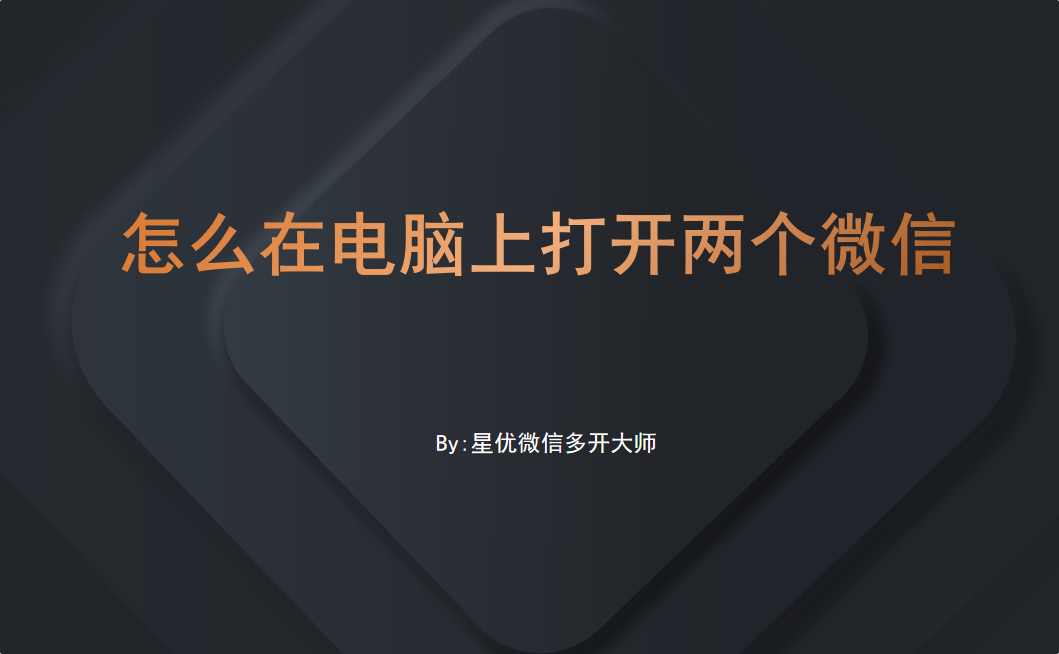
电脑打开两个微信方法一:使用“星优微信多开大师”软件
软件下载地址:https://www.xingyousoft.com/softcenter/XYWeixin
步骤1,请在电脑上将用到的“星优微信多开大师”软件下载好,然后双击软件包进行安装,安装好软件后打开使用,正式开启操作。
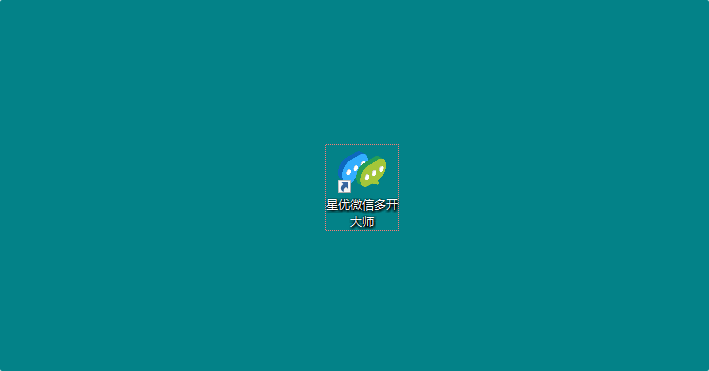
步骤2,首先要做的就是将微信在电脑上的安装路径找到,复制下来并粘贴到软件里,操作顺序如下:
① 确保电脑上已经安装了微信软件,然后找到微信图标,鼠标右边点击它,然后在弹出的菜单里点击“属性”选项。
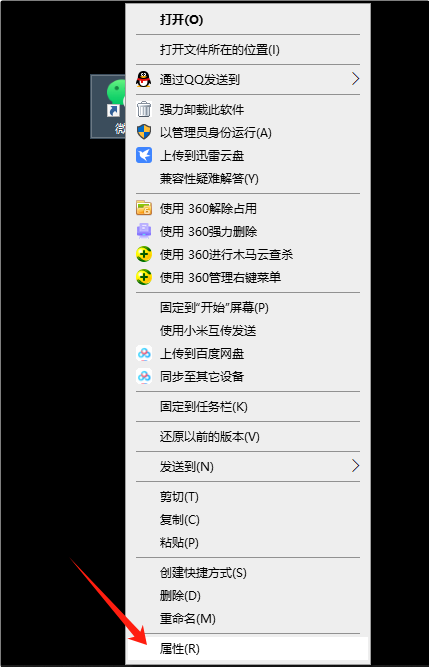
② 随后微信的属性窗口被打开,在“目标”的右侧就是微信在电脑上的安装路径了,请复制它。

③ 我们再回到软件,如下图所示将刚刚复制的安装路径粘贴到软件里(使用快捷键Ctrl+V方式粘贴),并点击右侧的【保存】按键。
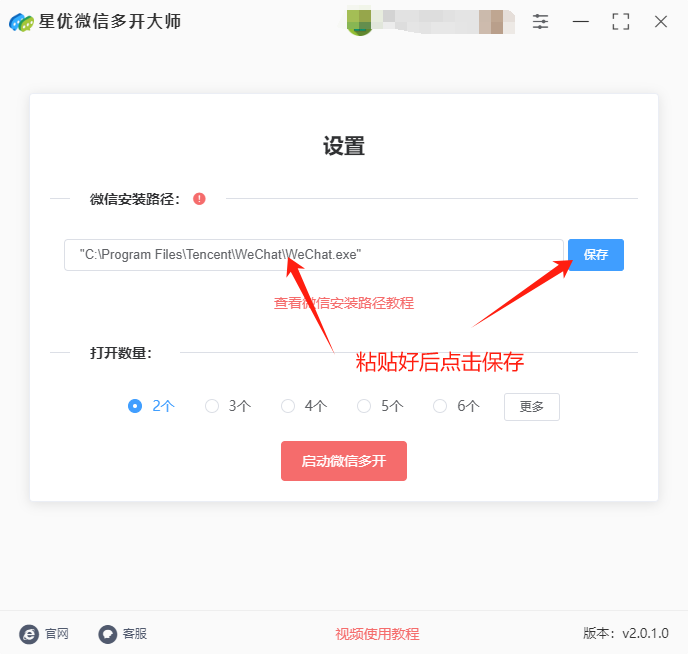
步骤3,默认微信打开数量就是两个,因此我们就可以直接点击【启动微信多开】按键进行启动。
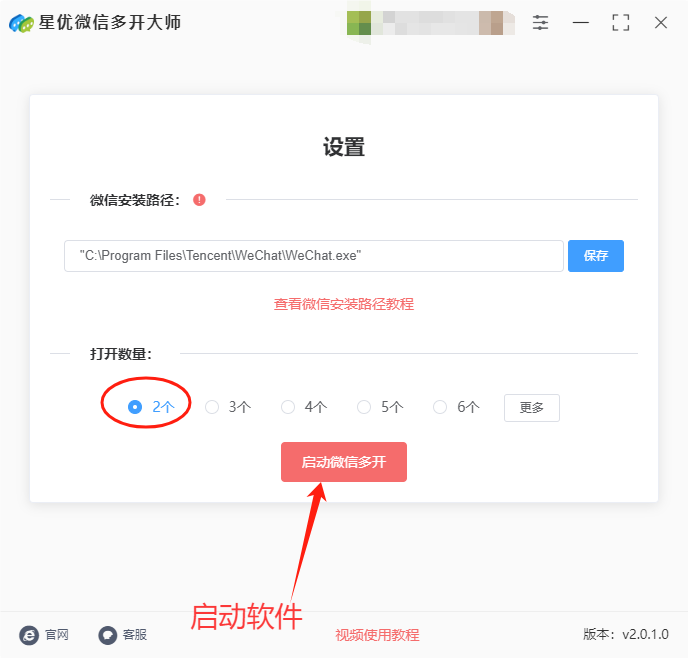
步骤4,随后软件会打开相应数量的微信登录窗口,可能重叠在一起,我们用鼠标拖动一下就可以看到两个了,这样就能在电脑上同时登录两个微信了。
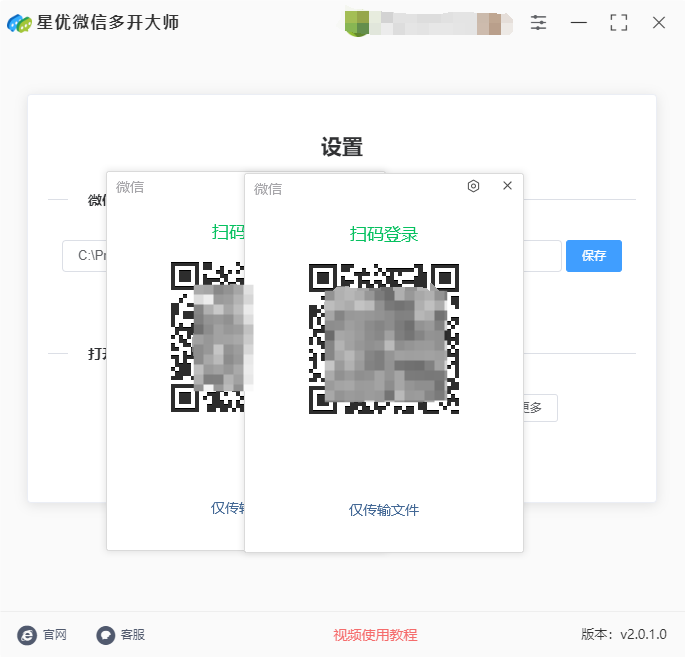
电脑打开两个微信方法二:使用 Sandboxie ”软件
使用 Sandboxie 来在电脑上打开两个微信账号的步骤相对简单。Sandboxie 是一款沙盒软件,可以在隔离的环境中运行多个实例,使你能够在同一台电脑上同时运行多个微信客户端。以下是详细的操作步骤:
准备工作:
① 下载并安装 Sandboxie:下载并安装 Sandboxie,安装过程中选择默认设置。
② 下载并安装微信客户端:如果你还没有安装微信电脑版,可以从 微信官网 下载并安装微信。
步骤1:配置 Sandboxie
启动 Sandboxie:安装完成后,打开 Sandboxie 程序。你会看到一个主界面,显示沙盒管理器。
创建一个新的沙盒:
在 Sandboxie 主界面中,点击左上角的 “Create New Sandbox” 按钮,创建一个新的沙盒。你可以给这个沙盒起个名字,比如叫 WeChatSandbox。
创建后,该沙盒会出现在沙盒列表中。
步骤2:通过 Sandboxie 启动第一个微信实例
启动微信应用:
在 Sandboxie 主界面,点击新建的沙盒(如 WeChatSandbox),然后点击右键选择 “Run Any Program”。
在弹出的对话框中,点击 “Browse”,选择你已经安装的 微信客户端,通常微信安装在 C:\Program Files (x86)\Tencent\WeChat\WeChat.exe,或者你安装时指定的路径。
选择微信程序后,点击 “Open”,然后点击 “OK”,开始通过沙盒运行微信。
登录第一个微信账号:
微信客户端会在沙盒环境中启动。你会看到微信的登录界面,使用第一个微信账号登录。
步骤3:通过 Sandboxie 启动第二个微信实例
创建另一个沙盒:
返回 Sandboxie 主界面,点击 “Create New Sandbox”,为这个沙盒起个名字,例如 WeChatSandbox2。
运行第二个微信实例:
选择刚才新创建的沙盒(如 WeChatSandbox2),然后右键点击,选择 “Run Any Program”。
在弹出的对话框中,点击 “Browse”,选择微信程序路径(与第一个微信客户端相同)。
点击 “Open”,然后点击 “OK”,开始在新的沙盒中启动第二个微信客户端。
登录第二个微信账号:
第二个微信客户端会在另一个沙盒中启动,显示登录界面,输入第二个微信账号的登录信息,登录到第二个微信账号。
步骤4:同时使用两个微信
同时运行两个微信实例:现在,你就可以在两个沙盒环境中同时运行两个不同的微信账号,分别在沙盒中操作各自的微信账户。
你可以通过 Alt + Tab 切换到不同的沙盒窗口,或者直接在任务栏中点击不同的微信图标。
其他注意事项:
① 微信更新:有时候,微信会自动检查更新。如果你希望在两个不同的微信实例中都保持独立的环境,确保微信在沙盒内的自动更新被禁用,避免两个实例的更新冲突。
② 沙盒清理:每次退出沙盒时,Sandboxie 会询问是否清理沙盒中的内容。如果你希望每次都从干净的环境开始,可以选择清理沙盒内容,这样就不会保存任何数据。
总结:
通过 Sandboxie,你可以在同一台电脑上创建多个隔离环境,并通过这些环境分别运行不同的微信客户端。这样,你就可以同时登录并使用两个微信账号,而无需切换设备或使用额外的软件工具。
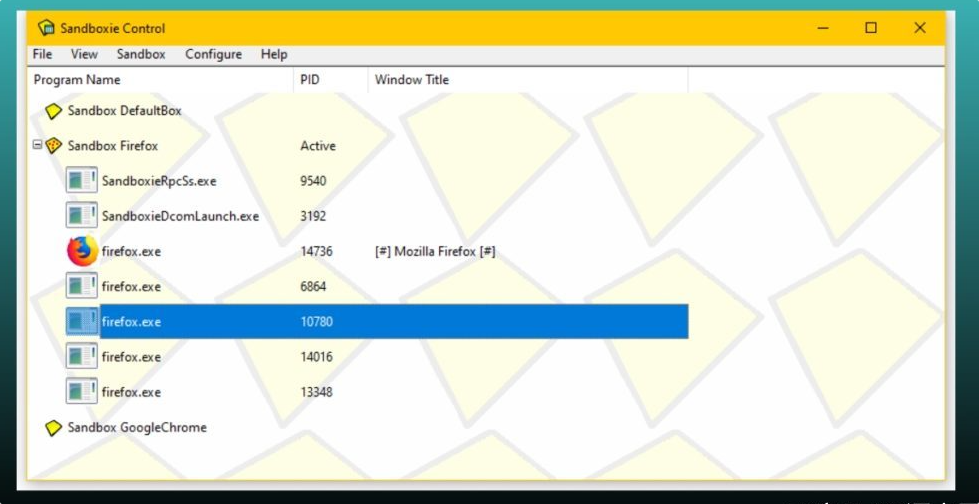
电脑打开两个微信方法三:修改代码
通过修改代码的方法在电脑上打开两个微信,可以采用批处理脚本的方式实现。以下是详细步骤:
方式1:批处理脚本法
新建文本文档:
在电脑桌面选择“新建”→“文档”。
输入代码:
在新建的文档中输入以下代码:
bat
@echo off
start "" "C:\Program Files (x86)\Tencent\WeChat\WeChat.exe"
start "" "C:\Program Files (x86)\Tencent\WeChat\WeChat.exe"
exit
注意:上述代码中的路径是微信在C盘上的默认安装路径。如果你的微信安装在其他盘符或路径下,需要替换为实际的安装路径。例如,如果微信安装在D盘,则路径应改为D:\Program Files (x86)\Tencent\WeChat\WeChat.exe。
保存文件:
将文件另存为.bat格式,例如命名为“微信双开.bat”。在保存时,确保“保存类型”选择为“所有文件”。
运行脚本:
双击运行保存的.bat文件,即可启动两个微信登录界面。
方式2:修改快捷方式属性
找到微信快捷方式:
在桌面上找到微信的快捷方式图标。
修改属性:
右键点击微信快捷方式图标,选择“属性”。
在“目标”栏中,找到微信的可执行文件路径。
在路径末尾添加 --multi-instance(注意前面有空格)。例如,如果原始路径是"C:\Program Files (x86)\Tencent\WeChat\WeChat.exe",修改后应为"C:\Program Files (x86)\Tencent\WeChat\WeChat.exe" --multi-instance。
保存并运行:
点击“确定”保存修改。
双击修改后的快捷方式图标,即可启动一个新的微信实例。
注意事项
路径正确性:确保在批处理脚本或快捷方式属性中输入的微信路径是正确的,否则微信将无法启动。
系统兼容性:部分方法可能因微信版本更新或系统环境差异而失效,可尝试其他方案。
账号安全:使用多开方法时,请确保网络环境稳定,避免消息接收延迟或丢失。
合规性:请遵守微信用户协议,仅将多开方法用于个人合理需求,避免违规操作。

有了两个微信账户,我不仅能确保工作内容清晰划分,还能在不同的沟通场景中快速切换,提高反应速度和工作效率。尤其是在紧急情况下,能够同时关注两个账户的不同消息,做到事无巨细,无论是同事的反馈还是客户的需求,都能够及时处理。不过,虽然两个微信账户能解决我工作中的一部分问题,但也并非完全没有挑战。比如,切换账户时可能会出现一些操作上的繁琐,或者在同时处理多个任务时容易感到有些混乱。此外,两个账户的管理也要求我必须保持更高的组织性,确保每个账户中的信息都得到妥善处理和回复。每个账户的聊天记录都必须归档和整理,以便随时查阅和跟进。总的来说,因工作原因需要在电脑上同时打开两个微信账户,让我能够更高效地处理工作中的各种事务。尽管它带来了一些管理上的挑战,但从长远来看,它使得我在工作中更加有序、高效,能够在日益复杂的工作环境中游刃有余。关于“怎么在电脑上打开两个微信”的解决办法就全部介绍完毕了,方法配备详细步骤,有需要的请试一试吧。